Les meilleures solutions de visualisation de documents
Lorsque l'on considère le grand nombre de documents numériques que nous devons gérer au travail, à la maison ou au bureau, il devient évident que les ouvrir et les éditer peut être un défi. La variété des formats peut être particulièrement décourageante, nous laissant submergés par trop de choix ! Si vous souhaitez créer un flipbook , vous pouvez facilement le visualiser en ligne, mais il n'est pas aussi simple de gérer les autres formats.
Exemple de flipbook en ligne de Publuu
Voir d'autres exemples de folioscopes en ligne
FAITES-VOUS VOTRE PROPRE
Heureusement, les visionneuses de documents viennent à la rescousse et facilitent la gestion des fichiers. Mais que sont exactement ces visionneuses de documents et comment les utiliser au bureau ou à la maison ?
Qu'est-ce qu'une application de visualisation de documents ?
Les visionneuses de documents sont des applications qui permettent aux utilisateurs de visualiser et d'interagir avec des documents électroniques dans de nombreux formats différents. Ces documents peuvent être des fichiers PDF, des documents Word, des feuilles de calcul, des présentations - en fait, toutes sortes de fichiers ! Certaines visionneuses de documents servent également d'éditeurs, mais ce n'est pas une fonction universelle.
Les fichiers PDF, par exemple, sont souvent difficiles à modifier car leur mise en page est fixe. Toutefois, de nombreuses applications permettent aux utilisateurs d'annoter, de rechercher du contenu et parfois même de modifier ou de partager des documents PDF.
Principales caractéristiques des visionneuses de documents
Si vous souhaitez personnaliser votre navigateur de documents, il est important d'en choisir un que vous aimerez utiliser. Prenons un exemple personnel : Je n'utilise pas IrfanView, bien que je sache qu'il s'agit d'un excellent programme polyvalent pour visualiser des graphiques. La raison ? Je n'aime tout simplement pas son icône !

Le programme doit répondre à vos critères :
Interface conviviale
Une interface claire et intuitive avec une navigation aisée et des fonctions de base, comme le tourne-page, doivent être facilement accessibles. Plus le programme est facile à naviguer et à utiliser, mieux c'est ! Si vous préférez faire défiler les pages à l'aide de la molette de la souris, optez pour un logiciel qui offre cette fonctionnalité.
Outils d'édition
Bien que tous les navigateurs n'offrent pas de possibilités d'édition, des fonctions telles que le surlignage, l'annotation, le remplissage de formulaires et la modification du contenu de base peuvent être extrêmement utiles. Il m'arrive parfois de devoir prendre une note ou d'aider mes étudiants à surligner un texte important.
L'accessibilité
Les fichiers doivent être accessibles à tous. C'est pourquoi des fonctions telles que la conversion texte-parole, la personnalisation des polices et le réglage du contraste des couleurs sont très utiles. Ces fonctionnalités sont particulièrement utiles pour les grandes entreprises : vous voulez que tout le monde puisse profiter de votre contenu.
Accessibilité multi-appareils
Une bonne application de lecture de documents doit être disponible sur les smartphones, les tablettes et les ordinateurs de bureau afin de garantir la cohérence et la navigation intuitive sur les différents appareils. La conception réactive et les polices intégrées vous permettent d'atteindre un public plus large.

Mesures de sécurité
En particulier pour les documents d'entreprise, il est important d'assurer une protection contre les accès non autorisés. Le cryptage et la protection par mot de passe sont essentiels pour tout navigateur de documents.
Principales visionneuses de documents
1. Publuu flipbooks (recommandé)
Les folioscopes de Publuu vous permettent de convertir n'importe quel PDF et de le visualiser en ligne dans votre navigateur sans avoir à télécharger de logiciel. Vous pouvez également intégrer du contenu enrichi. Il s'agit d'une excellente option pour l'affichage mobile, qui utilise la technologie HTML5. Il est donc particulièrement efficace pour le marketing de produits ou les portfolios personnels.
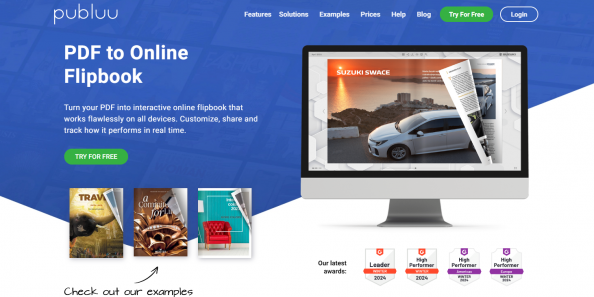
Avantages et inconvénients :
➕ Expérience d'un vrai livre.
➕ Intégration multimédia.
➕ Formulaire de capture de prospects pour recueillir des clients potentiels.
➕ Suivi et analyse des documents.
➖ Nécessite un abonnement.
2. Adobe Acrobat Reader
Cette norme industrielle fonctionne avec les fichiers PDF et offre de nombreuses fonctions utiles dès la sortie de l'emballage, telles que l'annotation, le commentaire et le remplissage de formulaires. L'application de base Reader est disponible sur plusieurs appareils.
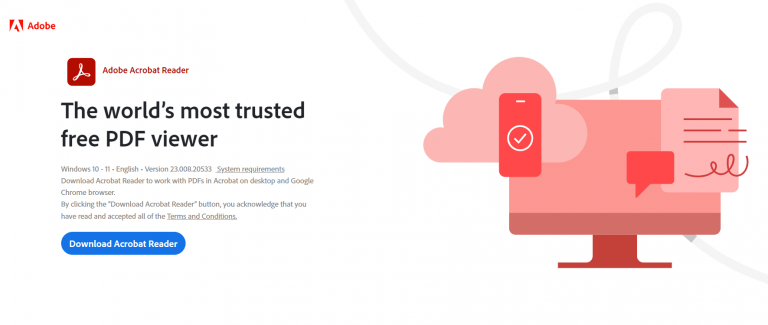
Avantages et inconvénients :
➕ Utilisation très répandue.
➕ Nombreuses fonctions gratuites, comme les signets.
➕ Bonne intégration avec les autres produits Adobe.
➖ Peut être gourmand en ressources.
➖ La version gratuite a des fonctionnalités limitées.
3. Microsoft Edge
Le nouveau navigateur de Microsoft fonctionne non seulement très bien, mais il peut aussi ouvrir des fichiers PDF et même d'autres formats d'ebooks. À l'instar d'autres navigateurs, il permet d'ouvrir des PDF sur de nombreux ordinateurs et appareils.
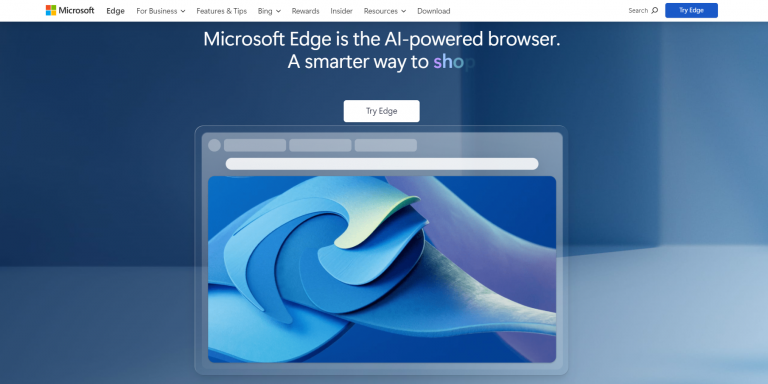
Avantages et inconvénients :
➕ Préinstallé sur les appareils Windows.
➕ S'intègre aux autres produits de Microsoft.
➕ Rapide et léger.
➖ N'est pas compatible avec tous les formats.
➖ Peut ne pas bien gérer les PDF complexes.
4. Google Docs Viewer
Google vous offre un ensemble gratuit de fonctionnalités, de Docs à Sheets. Cette extension web gratuite pour Google Drive vous permet d'afficher des PDF et d'autres formats de documents en ligne.

Avantages et inconvénients :
➕ Gratuit.
➕ Accès basé sur ClCloud depuis n'importe quel appareil.
➕ Fonctionne sur tous les appareils mobiles.
➖ Accès limité.
➖ Pas idéal pour les fichiers PDF complexes.
5. Foxit Reader
Foxit Reader est une alternative simple et légère à Adobe Acrobat, offrant toutes les fonctionnalités de base. Comme Adobe, il offre des outils de visualisation et d'annotation des PDF.
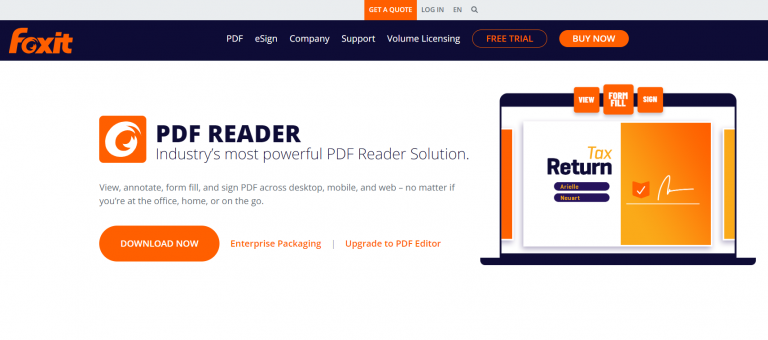
Avantages et inconvénients :
➕ Gratuit.
➕ Navigation par onglets pour plusieurs documents.
➕ Interface minimaliste.
➖ Fonctionnalités cloud limitées.
➖ Moins de fonctionnalités qu'Adobe.
6. All Document Reader
Cette option basée sur le web vous permet de visualiser la plupart des fichiers de documents, y compris les PDF et les livres électroniques. Elle est disponible en ligne et offre une interface personnalisable ainsi que des outils de base.

Avantages et inconvénients :
➕ Gratuit.
➕ Personnalisable.
➖ Problèmes de sécurité potentiels avec une plateforme basée sur le web .
7. Calibre
Un outil de gestion d'ebooks open-source qui permet de lire, d'éditer, de convertir et d'organiser des ebooks, avec de nombreuses options de personnalisation.
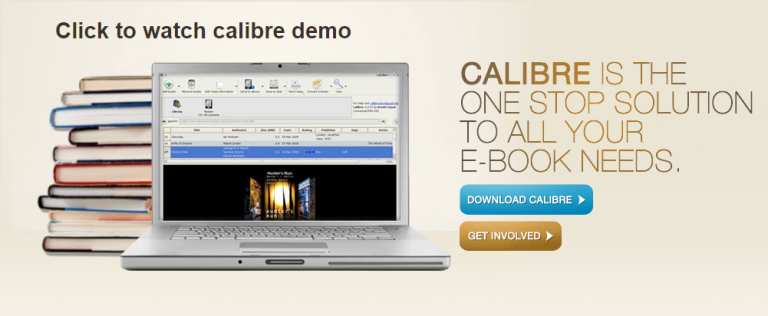
Avantages et inconvénients :
➕ Gratuit.
➕ Nombreuses options pour les particuliers et les professionnels.
➕ Nombreuses possibilités de personnalisation.
➖ Se concentre sur les livres électroniques.
➖ L'interface peut être envahissante.
8. Libre Office
Cette alternative libre et gratuite à MS Office est compatible avec les principaux formats de documents. Elle comprend un traitement de texte qui peut ouvrir, modifier et enregistrer des PDF.
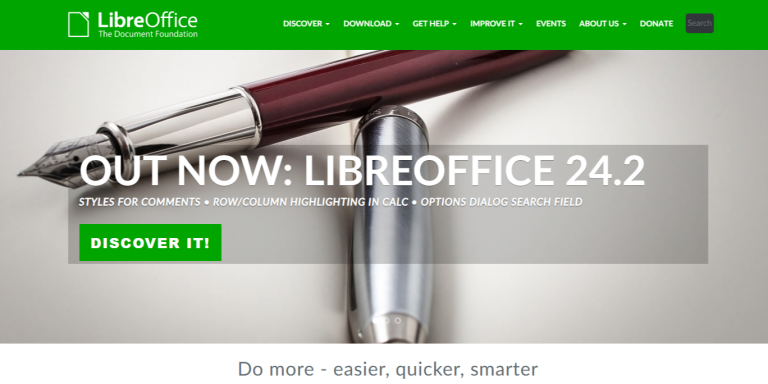
Avantages et inconvénients :
➕ Gratuit.
➕ Fonctionne avec des PDF et des documents.
➕ Permet d'éditer des PDF ou des mises en page avec Libre Draw.
➖ Manque d'outils de PAO (publication assistée par ordinateur) avancés pour les mises en page complexes.
➖ Nécessite une installation et une configuration .
Conclusion
Si vous avez besoin d'un logiciel qui vous permette d'ouvrir et de visualiser n'importe quel fichier - qu'il s'agisse d'un document, d'un livre électronique ou d'un PDF - en un seul endroit, examinez attentivement les options qui s'offrent à vous. Vous pouvez lire des fichiers ou créer des signets, à condition que l'expérience utilisateur soit facile. Que vous choisissiez Edge, Google Docs ou Publuu, assurez-vous qu'il vous aide à gérer vos fichiers et à rester productif !
Vous pourriez également être intéressé par :
Comment créer un code QR pour un PDF en 3 étapes simples
Comment vendre un PDF - Le guide complet